 Tenete presente l’interfaccia Metro, quella utilizzata principalmente da Windows Phone e che, con enorme probabilità, sarà introdotta anche sui PC a partire da Windows 8? Avete mai pensato di utilizzarla come un piccolo contenitore di siti internet preferiti all’interno del vostro browser? No? Bene, sappiate che qualcuno ci ha pensato ed il risultato è anche alquanto gradevole! Guardando l’immagine qua sotto potrete rendervi perfettamente di ciò di cui sto parlando e, qualora dovesse piacervi, continuate a leggere e scoprirete come ottenere qualcosa di totalmente simile!
Tenete presente l’interfaccia Metro, quella utilizzata principalmente da Windows Phone e che, con enorme probabilità, sarà introdotta anche sui PC a partire da Windows 8? Avete mai pensato di utilizzarla come un piccolo contenitore di siti internet preferiti all’interno del vostro browser? No? Bene, sappiate che qualcuno ci ha pensato ed il risultato è anche alquanto gradevole! Guardando l’immagine qua sotto potrete rendervi perfettamente di ciò di cui sto parlando e, qualora dovesse piacervi, continuate a leggere e scoprirete come ottenere qualcosa di totalmente simile!
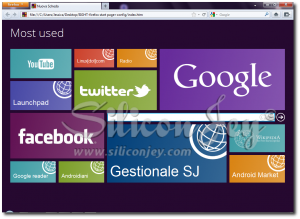
Allora, vi piace? Sappiate che è tutto merito di jQuery e della mente decisamente artistica di flatmo1@deviantART, che ha creato la pagina iniziale, gli script e… anche un piccolo editor di configurazione grafica! Vediamo un po’ come si usa l’accrocchio.
Innanzitutto scaricate l’archivio che trovate linkato a fine articolo, estraetelo e spostate la directory estratta in una cartella “comoda” (ad es. in Documenti). Vi consiglio inoltre di rinominarla (ad esempio io la chiamerò “Pagina_iniziale”).
Iniziamo col configurare la nostra pagina iniziale:
- entriamo nella cartella Pagina_iniziale e facciamo doppio click sul file config.html presente al suo interno (se utilizzate Internet Explorer dovrete consentire l’esecuzione del controllo Active_X); si aprirà una sorta di finestrella, del tutto simile a quella qui sotto, in cui vi sarà chiesto quanti “screen” dovrà avere la vostra homepage (potrete cambiare screen, successivamente, utilizzando le frecce direzionali ai lati della finestra) e quale dovrà essere il motore di ricerca. Scegliete le impostazioni più comode e fate click sulla freccia verso destra;
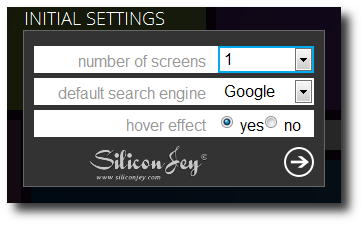
- a questo punto vedrete i rettangolini che compongono la nostra home page: per modificarli non dovrete fare altro che passare con il mouse su ciascuno di questi e selezionare l’icona a forma di ingranaggio che compare su questi. Potrete scegliere il nome del vostro segnalibro, l’URL e un’immagine da associarvi (l’immagine è facoltativa, se non ne avete di appropriate lasciate in bianco il campo);
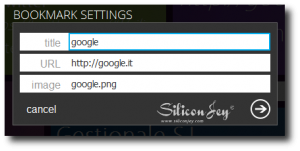
- una volta terminata la personalizzazione di tutti i pulsantini fate click sul tasto “Generate Settings File” in basso. Vi apparirà una finestra con del codice: copiate tutto il codice, spostatevi di nuovo nella cartella Pagina_Iniziale, aprite il file source.js con un editor di testo, cancellatene il contenuto ed incollate il codice che avete copiato in precedenza. Salvate il file e chiudete l’editor di testo.
A questo punto non vi resta che trasformare in pagina iniziale del vostro browse la pagina preferiti che abbiamo appena creato. Facciamolo nella maniera più rapida possibile: aprite il file index.htm presente all’interno della cartella Pagina_Iniziale, assicuratevi che sia l’unica scheda aperta all’interno della finestra del browser, e:
- se il vostro browser è Firefox entrate nelle sue opzioni (Menu firefox –> Opzioni –> Opzioni), selezionate la scheda Generale, selezionate “Mostra la pagina iniziale” dal menu a tendina, fate click su “Usa la pagina corrente”, dopodichè date OK;
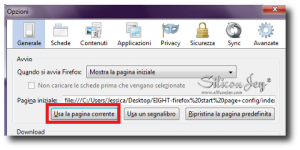
- se il vostro browser è Google Chrome fate click sul tasto Impostazioni (l’icona a forma di chiave inglese in alto a destra, di fianco all’omnibox) e selezionate Opzioni, anche in questo caso scegliete la scheda generale, mettete la spunta su “Apri le seguenti pagine” e fate click su “Usa pagina corrente”;
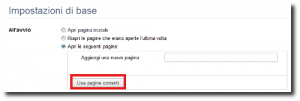
- se il vostro browser è Internet Explorer fate click sul tasto Impostazioni (l’icona a forma di ingranaggio in alto a destra) e selezionate Opzioni Internet; anche in questo caso, come da immagine, portatevi nella scheda Generale, fate click sul tasto “Pagina corrente” e date OK.
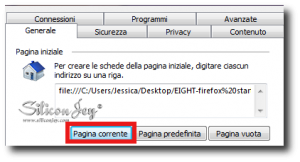
Riavviate il browser e… sorpresa! Ecco i vostri preferiti metro-style! Consiglio agli utenti di Internet Explorer di abilitare in maniera permanente i controlli Active_X sulla pagina preferiti. Enjoy!
Download EIGHT -Browser Start Page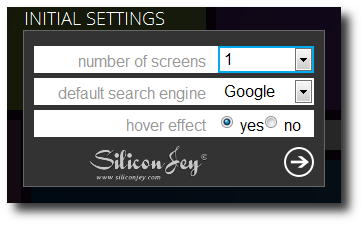
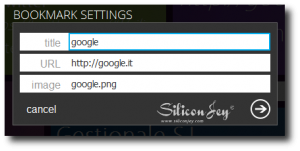
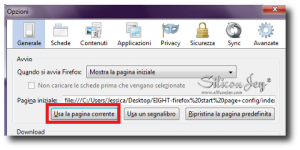
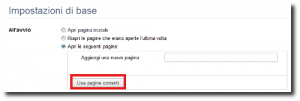
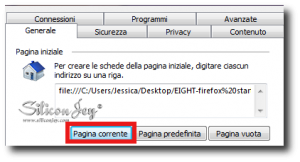

![WhatsApp Android: aggiunte nuove emoji [DOWNLOAD]](https://m2.paperblog.com/i/289/2897680/whatsapp-per-android-aggiunte-le-nuove-emoji--L-sa8DOg-175x130.png)




